Deinstallieren Sie Adware, die zur Pirrit-Familie gehört
Mac VirusAuch bekannt als: Pirrit unerwünschte Anwendung
Der kostenlose Scanner prüft, ob Ihr Computer infiziert ist.
JETZT ENTFERNENUm das Produkt mit vollem Funktionsumfang nutzen zu können, müssen Sie eine Lizenz für Combo Cleaner erwerben. Auf 7 Tage beschränkte kostenlose Testversion verfügbar. Eigentümer und Betreiber von Combo Cleaner ist RCS LT, die Muttergesellschaft von PCRisk.
Was ist Pirrit?
Pirrit ist der Name einer Adware-Familie, es gibt eine Reihe von Adware-artigen Anwendungen, die Teil davon sind. Typischerweise zeigen solche Apps verschiedene aufdringliche, lästige (und oft irreführende) Werbung.
In einigen Fällen kann Adware auch verwendet werden, um verschiedene Daten zu sammeln. So oder so, es wird nicht empfohlen, Werbesoftware auf einem Computer oder Browser zu installieren.
In der Regel laden und installieren Benutzer versehentlich Adware herunter, weshalb Adware-ähnliche Anwendungen auch als potenziell unerwünschte Anwendungen (PUAs) bezeichnet werden.
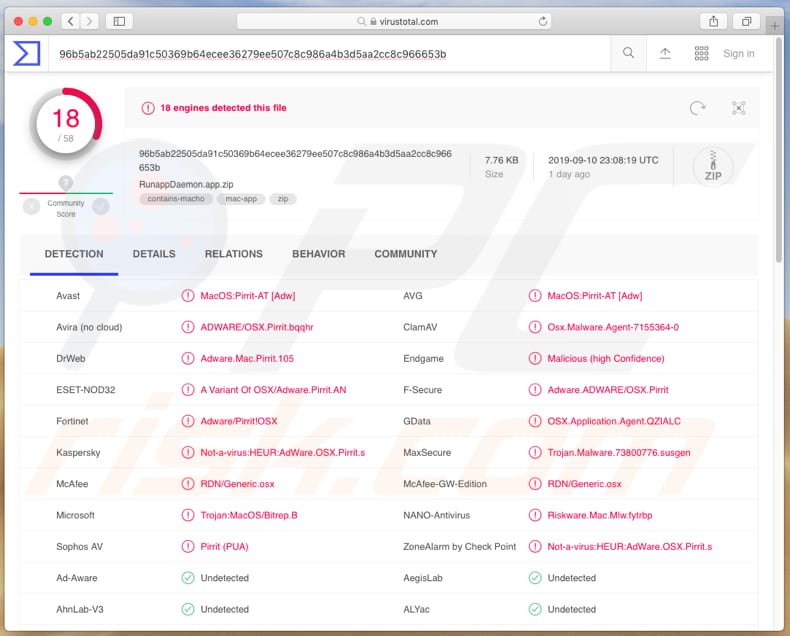
Wenn sie installiert sind, zeigen Apps vom Typ Adware Coupons, Banner, Umfragen, Pop-ups und andere Werbung an. Normalerweise deckt diese Werbung den Inhalt der besuchten Websites ab, oft ist es schwierig, sie zu schließen, ohne auf sie zu klicken.
Wenn diese Werbung angeklickt wird, öffnet sie unzuverlässige Seiten oder führen Skripte aus, die unerwünschte Anwendungen herunterladen (oder sogar installieren). Es ist möglich, dass solche Werbung zur Installation von Malware führen.
Es ist erwähnenswert, dass Menschen, die freiwillig oder versehentlich auf diese Werbung klicken, auf verschiedenen Betrugsseiten landen, die dazu gedacht sind, Menschen dazu zu bringen, verschiedene fragwürdige Anwendungen herunterzuladen und zu installieren. Darüber hinaus können einige der installierten Werbesoftware so konzipiert sein, dass sie Informationen über das Surfverhalten des Benutzers sammeln.
Zum Beispiel IP-Adressen, eingegebene Suchanfragen, Adressen von besuchten Websites, Geo-Standorte und so weiter. Adware-Entwickler geben in der Regel alle gesammelten Daten an Dritte (potenziell Cyberkriminelle) weiter, die sie missbrauchen, um Einnahmen zu generieren. Dies sind die Hauptgründe, warum Adware so schnell wie möglich deinstalliert werden sollte.
| Name | Pirrit unerwünschte Anwendung |
| Art der Bedrohung | Mac Malware, Mac Virus |
| Erkennungsnamen (RunappDaemon.app.zip) | Avast (MacOS:Pirrit-AT [Adw]), AVG (MacOS:Pirrit-AT [Adw]), ESET-NOD32 (Eine Variante von OSX/Adware.Pirrit.AN), Kaspersky (Not-a-virus:HEUR:AdWare.OSX.Pirrit.s), Vollständige Liste von Erkennungen (VirusTotal) |
| Symptome | Ihr Mac wurde langsamer als normal, Sie sehen unerwünschte Pop-up-Werbung, Sie werden auf zwielichtige Websites weitergeleitet. |
| Verbreitungsmethoden | Betrügerische Pop-up-Werbung, kostenlose Software Installationsprogramme (Bündelung), falsche Flash-Player Installationsprogramme, Downloads von Torrent Dateien. |
| Schaden | Verfolgung des Surfens im Internet (potenzielle Datenschutzprobleme), Anzeige unerwünschter Werbung, Weiterleitungen auf zwielichtige Websites, Verlust privater Informationen. |
| Entfernung |
Um mögliche Malware-Infektionen zu entfernen, scannen Sie Ihren Computer mit einer legitimen Antivirus-Software. Unsere Sicherheitsforscher empfehlen die Verwendung von Combo Cleaner. Combo Cleaner herunterladenDer kostenlose Scanner überprüft, ob Ihr Computer infiziert ist. Um das Produkt mit vollem Funktionsumfang nutzen zu können, müssen Sie eine Lizenz für Combo Cleaner erwerben. Auf 7 Tage beschränkte kostenlose Testversion verfügbar. Eigentümer und Betreiber von Combo Cleaner ist RCS LT, die Muttergesellschaft von PCRisk. |
Apps, die zur Pirrit Adware-Familie gehören, sind PowerLog, PowerLift, OpticDaemon, LightAgent, DisplayUpdate und MacPerformance. Es ist jedoch sehr wahrscheinlich, dass es noch mehr sind.
Auf die eine oder andere Weise können solche Anwendungen mehr oder weniger dieselben Probleme verursachen: unerwünschte Downloads, Installationen, Probleme mit dem Datenschutz, Sicherheit beim Surfen und so weiter. Um dies zu vermeiden, empfehlen wir, darauf zu achten, dass keine Adware auf dem Betriebssystem oder Webbrowser installiert ist.
Wie wurde Pirrit auf meinem Computer installiert?
Normalerweise verursachen Menschen unerwünschte Downloads und/oder Installationen, entweder durch Anklicken von irreführender Werbung oder wenn Softwareentwickler sie zum Herunterladen oder Installieren von Setups anderer Software hinzufügen. Um Leute dazu zu bringen, unerwünschte Apps durch Setups anderer Software herunterzuladen und zu installieren, verstecken Entwickler Informationen über zusätzliche Downloads oder Installationen in Einstellungen wie "Benutzerdefiniert", "Erweitert", "Manuell" verschiedener Setups.
Wenn Personen Software herunterladen oder installieren, ohne eine dieser Einstellungen zu überprüfen und zu ändern, erteilen sie unbeabsichtigt PUAs die Berechtigung, auch heruntergeladen und installiert zu werden.
Wie kann man die Installation von potenziell unerwünschten Anwendungen vermeiden?
Der sicherste Weg, Software herunterzuladen, sind offizielle Websites. Andere Quellen wie Peer-to-Peer-Netzwerke (Torrent-Clients, eMule, etc.), inoffizielle Seiten, Drittanbieter-Downloader und andere ähnliche Kanäle/Tools können nicht vertraut werden. Sehr oft werden sie zur Verbreitung von PUAs oder gar Malware eingesetzt.
Darüber hinaus sollten Installationen nicht auch durch externe Installationsprogramme durchgeführt werden. Wenn das Download- oder Installations-Setup "Benutzerdefiniert", "Erweitert" oder andere Einstellungen enthält, sollten diese nicht deaktiviert oder unverändert gelassen werden.
Sie enthalten in der Regel Angebote zum Herunterladen und Installieren unerwünschter Apps, diese Angebote sollten vor Abschluss des Download- oder Installationsprozesses abgelehnt werden. Darüber hinaus ist es nicht sicher, auf aufdringliche Werbung zu klicken, besonders wenn sie auf zwielichtigen Seiten angezeigt wird, wie Seiten, die sich auf Glücksspiel, Erwachsenen-Dating, Pornografie und so weiter beziehen.
Diese Werbung führt zu potenziell schädlichen Seiten oder verursacht unerwünschte Downloads und Installationen. Um zu verhindern, dass ein Browser unerwünschte Werbung anzeigt und/oder fragwürdige Websites öffnet, muss er alle unerwünschten Erweiterungen, Add-ons oder Plug-Ins entfernen, die darauf installiert sind.
Gleiches gilt für Software dieser Art, die auf dem Betriebssystem installiert ist. Wenn Ihr Computer bereits mit Pirrit infiziert ist, empfehlen wir Ihnen, eine Überprüfung mit Combo Cleaner Antivirus für Windows durchzuführen, um diese Werbesoftware automatisch zu entfernen.
Gefälschter Flash-Updater, der entwickelt wurde, um die eine oder andere adwareartige App zu installieren, die zur Pirrit-Familie gehört:
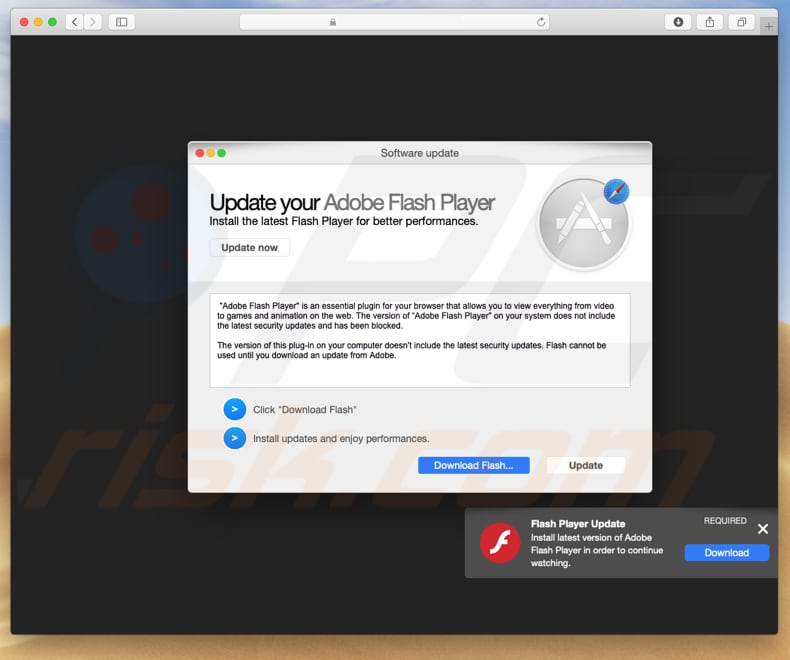
Umgehende automatische Entfernung von Malware:
Die manuelle Entfernung einer Bedrohung kann ein langer und komplizierter Prozess sein, der fortgeschrittene Computerkenntnisse voraussetzt. Combo Cleaner ist ein professionelles, automatisches Malware-Entfernungstool, das zur Entfernung von Malware empfohlen wird. Laden Sie es durch Anklicken der untenstehenden Schaltfläche herunter:
LADEN Sie Combo Cleaner herunterIndem Sie Software, die auf dieser Internetseite aufgeführt ist, herunterladen, stimmen Sie unseren Datenschutzbestimmungen und Nutzungsbedingungen zu. Der kostenlose Scanner überprüft, ob Ihr Computer infiziert ist. Um das Produkt mit vollem Funktionsumfang nutzen zu können, müssen Sie eine Lizenz für Combo Cleaner erwerben. Auf 7 Tage beschränkte kostenlose Testversion verfügbar. Eigentümer und Betreiber von Combo Cleaner ist RCS LT, die Muttergesellschaft von PCRisk.
Schnellmenü:
- Was ist Pirrit?
- SCHRITT 1. Mit Pirrit verwandte Dateien und Ordner von OSX entfernen.
- SCHRITT 2. Pirrit Werbung von Safari entfernen.
- SCHRITT 3. Pirrit Adware von Google Chrome entfernen.
- SCHRITT 4. Pirrit Werbung von Mozilla Firefox entfernen.
Das Video zeigt, wie man Adware und Browserentführer von einem Mac Computer entfernt:
Pirrit Adware Entfernung:
Mit Pirrit verwandte, potenziell unerwünschte Anwendungen von Ihrem "Programme" Ordner entfernen:

Klicken Sie auf das Finder Symbol. Im Finder Fenster, wählen Sie "Programme". Im Anwendungen Ordner, suchen Sie nach “MPlayerX”,“NicePlayer”, oder anderen verdächtigen Anwendungen und ziehen sie diese in den Papierkorb. Nachdem Sie die potenziell unerwünschte(n) Anwendung(en) entfernt haben, die online Werbung verursachen, scannen Sie Ihren Mac auf verbleibende, unerwünschte Komponenten.
LADEN Sie die Entfernungssoftware herunter
Combo Cleaner überprüft, ob Ihr Computer infiziert ist. Um das Produkt mit vollem Funktionsumfang nutzen zu können, müssen Sie eine Lizenz für Combo Cleaner erwerben. Auf 7 Tage beschränkte kostenlose Testversion verfügbar. Eigentümer und Betreiber von Combo Cleaner ist RCS LT, die Muttergesellschaft von PCRisk.
Pirrit unerwünschte Anwendung bezogene Dateien und Ordner entfernen:

Klicken Sie auf das Finder Symbol aus der Menüleiste, wählen Sie Gehen und klicken Sie auf Zum Ordner gehen...
 Suchen Sie nach Dateien, die von werbefinanzierter Software erzeugt wurden im /Library/LaunchAgents Ordner:
Suchen Sie nach Dateien, die von werbefinanzierter Software erzeugt wurden im /Library/LaunchAgents Ordner:

Im Gehen zu Ordner...Leiste, geben Sie ein: /Library/LaunchAgents

Im "LaunchAgents" Ordner, suchen Sie nach allen kürzlich hinzugefügten, verdächtigen Dateien und bewegen Sie diese in den Papierkorb. Beispiele für Dateien, die von werbefinanzierter Software erzeugt wurden - "installmac.AppRemoval.plist", "myppes.download.plist", "mykotlerino.ltvbit.plist", "kuklorest.update.plist", etc. Werbefinanzierte Software installiert häufig mehrere Dateien zur gleichen Zeit.
 Suchen Sie nach Dateien, die von werbefinanzierter Software erzeugt wurden im /Library/Application Support Ordner:
Suchen Sie nach Dateien, die von werbefinanzierter Software erzeugt wurden im /Library/Application Support Ordner:

Im Gehen zu Ordner...Leiste, geben Sie ein: /Library/Application Support

Im "Application Support" Ordner, suchen Sie nach allen kürzlich hinzugefügten, verdächtigen Ordnern. Zum Beispiel "MplayerX" oder "NicePlayer" und bewegen Sie diese Ordner in den Papierkorb.
 Suchen Sie nach Dateien, die von werbefinanzierter Software erzeugt wurden im ~/Library/LaunchAgents Ordner:
Suchen Sie nach Dateien, die von werbefinanzierter Software erzeugt wurden im ~/Library/LaunchAgents Ordner:

Im Gehen zu Ordner Leiste, geben Sie ein: ~/Library/LaunchAgents
 Im "LaunchAgents" Ordner, suchen Sie nach allen kürzlich hinzugefügten, verdächtigen Dateien und bewegen Sie diese Ordner in den Papierkorb. Beispiele für Dateien, die von werbefinanzierter Software erzeugt wurden - "installmac.AppRemoval.plist", "myppes.download.plist", "mykotlerino.ltvbit.plist", "kuklorest.update.plist", etc. Werbefinanzierte Software installiert häufig mehrere Dateien zur gleichen Zeit.
Im "LaunchAgents" Ordner, suchen Sie nach allen kürzlich hinzugefügten, verdächtigen Dateien und bewegen Sie diese Ordner in den Papierkorb. Beispiele für Dateien, die von werbefinanzierter Software erzeugt wurden - "installmac.AppRemoval.plist", "myppes.download.plist", "mykotlerino.ltvbit.plist", "kuklorest.update.plist", etc. Werbefinanzierte Software installiert häufig mehrere Dateien zur gleichen Zeit.
 Suchen Sie nach Dateien, die von werbefinanzierter Software erzeugt wurden im /Library/LaunchDaemons Ordner:
Suchen Sie nach Dateien, die von werbefinanzierter Software erzeugt wurden im /Library/LaunchDaemons Ordner:

Im Gehen zu Ordner Leiste, geben Sie ein: ~/Library/LaunchDaemons
 Im "LaunchDaemons" Ordner, suchen Sie nach allen kürzlich hinzugefügten, verdächtigen Dateien. Zum Beispiel "com.aoudad.net-preferences.plist", "com.myppes.net-preferences.plist", "com.kuklorest.net-preferences.plist", "com.avickUpd.plist", etc., und bewegen Sie diese in den Papierkorb.
Im "LaunchDaemons" Ordner, suchen Sie nach allen kürzlich hinzugefügten, verdächtigen Dateien. Zum Beispiel "com.aoudad.net-preferences.plist", "com.myppes.net-preferences.plist", "com.kuklorest.net-preferences.plist", "com.avickUpd.plist", etc., und bewegen Sie diese in den Papierkorb.
 Scannen Sie Ihren Computer mit Combo Cleaner:
Scannen Sie Ihren Computer mit Combo Cleaner:
Wenn Sie alle Schritte in der richtigen Reihenfolge befolgt haben, sollte Ihr Mac frei von Infektionen sein. Um sicherzustellen, dass Ihr System nicht infiziert ist, scannen Sie es mit Combo Cleaner Antivirus. HIER herunterladen. Nach dem Herunterladen der Datei, klicken Sie auf das Installationsprogramm combocleaner.dmg. Ziehen Sie im geöffneten Fenster das Symbol Combo Cleaner auf das Symbol Anwendungen und legen Sie es dort ab. Öffnen Sie jetzt Ihr Launchpad und klicken Sie auf das Symbol Combo Cleaner. Warten Sie, bis Combo Cleaner seine Virendatenbank aktualisiert hat und klicken Sie auf die Schaltfläche „Combo Scan starten“.

Combo Cleaner scannt Ihren Mac jetzt auf Infektionen mit Malware. Wenn der Antivirus-Scan „Keine Bedrohungen gefunden“ anzeigt, heißt das, dass Sie mit dem Entfernungsleitfaden fortfahren können. Andernfalls wird empfohlen, alle gefundenen Infektionen vorher zu entfernen.

Nachdem Dateien und Ordner entfernt wurden, die von dieser werbefinanzierten Software erzeugt wurden, entfernen Sie weiter falsche Erweiterungen von Ihren Internetbrowsern.
Pirrit unerwünschte Anwendung Startseiten und Standard Internetsuchmaschinen von Internetbrowsern:
 Bösartige Erweiterungen von Safari entfernen:
Bösartige Erweiterungen von Safari entfernen:
Pirrit unerwünschte Anwendung bezogene Safari Erweiterungen entfernen:

Öffnen Sie den Safari Browser. Aus der Menüleiste wählen Sie "Safari" und klicken Sie auf "Benutzereinstellungen...".

Im Benutzereinstellungen Fenster wählen Sie "Erweiterungen" und suchen Sie nach kürzlich installierten, verdächtigen Erweiterungen. Wenn Sie sie gefunden haben, klicken Sie auf "Deinstallieren" Symbol daneben. Beachten Sie, dass Sie alle Erweiterungen sicher von ihrem Safari Browser deinstallieren können. Keine davon sind unabdingbar für die normale Funktion des Browsers.
- Falls Sie weiterhin Probleme mit Browserweiterleitungen und unerwünschter Werbung haben - Safari zurücksetzen.
 Bösartige Programmerweiterungen von Mozilla Firefox entfernen:
Bösartige Programmerweiterungen von Mozilla Firefox entfernen:
Pirrit unerwünschte Anwendung bezogene Mozilla Firefox Zusätze entfernen:

Öffen Sie Ihren Mozilla Firefox Browser. In der oberen rechten Ecke des Bildschirms, klicken Sie auf das "Menü öffnen" (drei horizontale Linien) Symbol. Aus dem geöffneten Menü wählen Sie "Zusätze".

Wählen Sie den "Erweiterungen" Reiter und suchen Sie nach allen kürzlich installierten, verdächtigen Zusätzen. Wenn Sie sie gefunden haben, klicken Sie auf das "Entfernen" Symbol daneben. Beachten Sie, dass Sie alle Erweiterungen deinstallieren von Ihrem Mozilla Firefox Browser entfernen können - keine davon sind unabdingbar für die normale Funktion des Browsers.
- Falls Sie weiterhin Probleme mit Browserweiterleitungen und unerwünschter Werbung haben - Mozilla Firefox zurücksetzen.
 Bösartige Erweiterungen von Google Chrome entfernen:
Bösartige Erweiterungen von Google Chrome entfernen:
Pirrit unerwünschte Anwendung bezogene Google Chrome Zusätze entfernen:

Öffnen Sie Google Chrome und klicken Sie auf das "Chrome Menü" (drei horizontale Linien) Symbol, das sich in der rechten oberen Ecke des Browserfensters befindet. Vom Klappmenü wählen Sie "Mehr Hilfsmittel" und wählen Sie "Erweiterungen".

Im "Erweiterungen" Fenster, suchen Sie nach allen kürzlich installierten, versächtigen Zusätzen. Wenn Sie sie gefunden haben, klicken Sie auf das "Papierkorb" Symbol daneben. Beachten Sie, dass Sie alle Erweiterungen sicher von Ihrem Google Chrome Browser entfernen können - keine davon sind unabdingbar für die normale Funktion des Browsers.
- IFalls Sie weiterhin Probleme mit Browserweiterleitungen und unerwünschter Werbung haben - Google Chrome zurücksetzen.
Teilen:

Tomas Meskauskas
Erfahrener Sicherheitsforscher, professioneller Malware-Analyst
Meine Leidenschaft gilt der Computersicherheit und -technologie. Ich habe mehr als 10 Jahre Erfahrung in verschiedenen Unternehmen im Zusammenhang mit der Lösung computertechnischer Probleme und der Internetsicherheit. Seit 2010 arbeite ich als Autor und Redakteur für PCrisk. Folgen Sie mir auf Twitter und LinkedIn, um über die neuesten Bedrohungen der Online-Sicherheit informiert zu bleiben.
Das Sicherheitsportal PCrisk wird von der Firma RCS LT bereitgestellt.
Gemeinsam klären Sicherheitsforscher Computerbenutzer über die neuesten Online-Sicherheitsbedrohungen auf. Weitere Informationen über das Unternehmen RCS LT.
Unsere Anleitungen zur Entfernung von Malware sind kostenlos. Wenn Sie uns jedoch unterstützen möchten, können Sie uns eine Spende schicken.
SpendenDas Sicherheitsportal PCrisk wird von der Firma RCS LT bereitgestellt.
Gemeinsam klären Sicherheitsforscher Computerbenutzer über die neuesten Online-Sicherheitsbedrohungen auf. Weitere Informationen über das Unternehmen RCS LT.
Unsere Anleitungen zur Entfernung von Malware sind kostenlos. Wenn Sie uns jedoch unterstützen möchten, können Sie uns eine Spende schicken.
Spenden
▼ Diskussion einblenden